vSphere Auto Deploy peut provisionner des centaines d'hôtes physiques avec le logiciel ESXi pour le premier démarrage, le redémarrage ou le reprovisionnement.
Vous pouvez provisionner les hôtes qui n'exécutaient pas précédemment le logiciel ESXi (premier démarrage), redémarrer les hôtes ou reprovisionner les hôtes avec un profil d'image, un profil d'hôte, un script personnalisé, un dossier ou un emplacement de cluster différents. Le processus vSphere Auto Deploy varie en fonction de l'état de l'hôte et des modifications que vous voulez effectuer.
Processus de démarrage de vSphere Auto Deploy
Lorsque vous démarrez un hôte que vous voulez provisionner ou reprovisionner avec vSphere Auto Deploy, l'infrastructure de vSphere Auto Deploy fournit l'image de profil et, éventuellement, un profil d'hôte, un emplacement vCenter Server et un bundle de scripts pour cet hôte.
Le processus de démarrage est différent pour les hôtes qui n'ont pas encore été provisionnés avec vSphere Auto Deploy (premier démarrage) et pour les hôtes provisionnés avec vSphere Auto Deploy et ajoutés à un système vCenter Server (démarrage suivant).
Conditions du premier démarrage
Avant un processus de premier démarrage, vous devez configurer le système. La configuration inclut les tâches suivantes qui sont décrites plus en détail dans Installer et configurer vSphere Auto Deploy.
- Configurez un serveur DHCP qui affecte une adresse IP à chaque hôte au démarrage et qui pointe l'hôte vers le serveur TFTP depuis lequel télécharger le chargeur de démarrage iPXE.
- Si les hôtes que vous prévoyez de provisionner avec vSphere Auto Deploy ont un BIOS hérité, vérifiez que le serveur vSphere Auto Deploy a une adresse IPv4. Le démarrage PXE avec un microprogramme BIOS hérité est uniquement possible sur IPv4. Le démarrage PXE avec un microprogramme UEFI est possible avec IPv4 ou IPv6.
- Identifiez un profil d'image à utiliser de l'une des manières suivantes.
- Choisissez un profil d'image ESXi dans un dépôt public.
- (Facultatif) Créez un profil d'image personnalisé en utilisant vSphere ESXi Image Builder, puis placez ce profil dans un dépôt accessible au serveur vSphere Auto Deploy. Le profil d'image doit contenir un bundle VIB ESXi de base.
- (Facultatif) Si l'environnement contient un hôte de référence, exportez le profil de l'hôte de référence et définissez une règle qui applique le profil de l'hôte à un ou plusieurs hôtes. Reportez-vous à la section Configuration d'un hôte de référence vSphere Auto Deploy.
- Définissez les règles de déploiement de l'hôte et ajoutez-les à l'ensemble de règles actives.
Présentation du premier démarrage
Lorsqu'un hôte qui n'est pas encore provisionné avec vSphere Auto Deploy démarre (premier démarrage), il interagit avec plusieurs composants de vSphere Auto Deploy.
- Lorsque l'administrateur met sous tension un hôte, l'hôte démarre une séquence de démarrage PXE.
Le serveur DHCP affecte une adresse IP à l'hôte et demande à l'hôte de contacter le serveur TFTP.
- L'hôte contacte le serveur TFTP et télécharge le fichier iPXE (chargeur de démarrage exécutable) et un fichier de configuration iPXE.
- iPXE commence à s'exécuter.
Le fichier de configuration demande à l'hôte d'envoyer une demande de démarrage HTTP au serveur vSphere Auto Deploy. La demande HTTP contient des informations sur le matériel et le réseau.
- En réponse, le serveur vSphere Auto Deploy exécute les tâches suivantes :
- Il interroge le moteur de règles pour obtenir des informations sur l'hôte.
- Il transmet les composants définis dans le profil d'image, le profil d'hôte facultatif et les informations facultatives d'emplacement du système vCenter Server.
- L'hôte démarre en utilisant le profil d'image.
Si le serveur vSphere Auto Deploy a fourni un profil d'hôte, ce dernier est appliqué à l'hôte.
- vSphere Auto Deploy ajoute l'hôte au système vCenter Server dans lequel vSphere Auto Deploy est enregistré.
- Si une règle spécifie un dossier ou un cluster cible sur le système vCenter Server, l'hôte est placé dans ce dossier ou ce cluster. Le dossier cible doit être un centre de données.
- Si aucune règle ne définit d'emplacement d'inventaire vCenter Server, vSphere Auto Deploy ajoute l'hôte au premier centre de données affiché dans l'interface utilisateur de vSphere Client.
- (Facultatif) Si le profil d'hôte impose que l'utilisateur définisse certaines informations, telles qu'une adresse IP statique, l'hôte est placé en mode de maintenance lorsqu'il est ajouté au système vCenter Server.
Vous devez réappliquer le profil d'hôte et mettre à jour la personnalisation de l'hôte pour que l'hôte quitte le mode de maintenance. Lorsque vous mettez à jour la personnalisation de l'hôte, répondez à toutes les questions quand un message vous y invite.
- Si l'hôte fait partie d'un cluster DRS, les machines virtuelles des autres hôtes peuvent être migrées vers l'hôte, une fois ce dernier ajouté au système vCenter Server.
Reportez-vous à la section Provisionner un hôte (premier démarrage).

Démarrages suivants sans mises à jour
Pour les hôtes provisionnés avec vSphere Auto Deploy et gérés par vCenter Server, les démarrages suivants peuvent devenir complètement automatiques.
- L'administrateur redémarre l'hôte.
- Lorsque l'hôte démarre, vSphere Auto Deploy provisionne l'hôte avec son profil d'image et son profil d'hôte.
- Les machines virtuelles sont démarrées ou migrées vers l'hôte en fonction des paramètres de l'hôte.
- Hôte autonome. Les machines virtuelles sont mises sous tension en fonction des règles de démarrage automatique définies sur l'hôte.
- Hôte de cluster DRS. Les machines virtuelles qui ont été migrées avec succès vers les autres hôtes restent en place. Les machines virtuelles pour lesquelles aucun hôte ne disposait des ressources suffisantes sont enregistrées sur l'hôte redémarré.
Si vCenter Server est indisponible, l'hôte contacte le serveur vSphere Auto Deploy et il est provisionné avec un profil d'image. L'hôte continue à contacter le serveur vSphere Auto Deploy jusqu'à ce que vSphere Auto Deploy se reconnecte au vCenter Server.
vSphere Auto Deploy ne peut pas configurer des vSphere Distributed Switches si vCenter Server n'est pas disponible, et les machines virtuelles sont affectées à des hôtes uniquement si elles participent à un cluster vSphere HA. Le commutateur ne peut pas être créé tant que l'hôte n'est pas reconnecté à vCenter Server et que le profil d'hôte n'est pas appliqué. Comme l'hôte est en mode de maintenance, les machines virtuelles ne démarrent pas. Reportez-vous à la section Reprovisionner les hôtes avec des opérations de redémarrage simples.
Les hôtes configurés pour demander des entrées utilisateur sont placés en mode de maintenance. Reportez-vous à la section Mettre à jour la personnalisation de l'hôte dans vSphere Client.
Démarrages suivants avec mises à jour
Vous pouvez modifier le profil d'image, le profil d'hôte, l'emplacement vCenter Server ou le bundle de scripts pour les hôtes. Le processus inclut la modification des règles et les opérations de test de conformité des règles de l'hôte et de réparation.
- L'administrateur utilise l'applet de commande Copy-DeployRule PowerCLI pour copier et modifier une ou plusieurs règles, et met à jour le groupe de règles. Voir Présentation du processus vSphere Auto Deploy au moyen de l'utilisation de PowerCLI pour un exemple.
- L'administrateur exécute la cmdlet Test-DeployRulesetCompliance afin de vérifier si chaque hôte utilise les informations spécifiées par le groupe de règles actuel.
- L'hôte retourne un objet PowerCLI qui encapsule les informations de conformité.
- L'administrateur exécute l'applet de commande Repair-DeployRulesetCompliance pour mettre à jour le profil d'image, le profil d'hôte ou l'emplacement vCenter Server que le système vCenter Server stocke pour chaque hôte.
- Lorsque l'hôte redémarre, il utilise le profil d'image, le profil d'hôte, l'emplacement vCenter Server ou le bundle de scripts mis à jour de l'hôte.
Si le profil d'hôte est défini pour demander des informations utilisateur, l'hôte passe en mode de maintenance. Suivez les étapes dans Mettre à jour la personnalisation de l'hôte dans vSphere Client.
Reportez-vous à la section Tester et réparer la conformité aux règles.
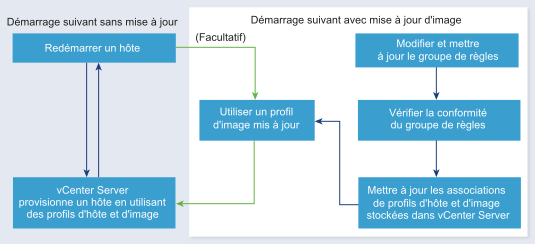
Approvisionner des systèmes munis de commutateurs distribués
Vous pouvez configurer le profil d'hôte d'un hôte de référence vSphere Auto Deploy avec un commutateur distribué.
Lorsque vous configurez le commutateur distribué, la stratégie des paramètres de configuration de démarrage est définie automatiquement pour correspondre aux paramètres réseau nécessaires à la connectivité de l'hôte après un redémarrage.
- L'hôte crée un commutateur virtuel standard avec les propriétés définies dans le champ des paramètres de configuration du démarrage.
- L'hôte crée des adaptateurs réseau VMkernel. Les adaptateurs réseau VMkernel permettent à l'hôte de se connecter à vSphere Auto Deploy et au système vCenter Server.
Provisionner un hôte (premier démarrage)
Le provisionnement d'un hôte qui n'a jamais été approvisionné avec vSphere Auto Deploy (premier démarrage) diffère des processus de démarrage suivants. Vous devez préparer l'hôte et remplir toutes les autres conditions préalables avant de pouvoir provisionner l'hôte. Vous avez la possibilité de définir un profil d'image personnalisé avec vSphere ESXi Image Builder à l'aide des applets de commande de vSphere Client ou de PowerCLI.
Conditions préalables
- Veillez à ce que la configuration matérielle de l'hôte soit conforme à celle des hôtes ESXi.
Reportez-vous à la section Configuration matérielle requise pour ESXi.
- Préparez le système pour vSphere Auto Deploy. Reportez-vous à la section Installer et configurer vSphere Auto Deploy.
- Écrivez des règles qui affectent un profil d'image à l'hôte et attribuez-lui éventuellement un profil d'hôte et un emplacement vCenter Server. Reportez-vous à la section Gérer vSphere Auto Deploy avec les cmdlets PowerCLI ou Gestion de vSphere Auto Deploy avec vSphere Client.
Une fois la configuration effectuée, le service vSphere Auto Deploy est activé, la configuration DHCP est terminée et les règles de l'hôte à provisionner se trouvent dans le groupe de règles actives.
Procédure
Résultats
Après le premier démarrage, l'hôte est actif et il est géré par un systèmevCenter Server. vCenter Server stocke le profil d'image, le profil d'hôte et les informations d'emplacement de l'hôte.
Maintenant, vous pouvez redémarrer l'hôte de manière appropriée. Chaque fois que vous redémarrez, l'hôte est reprovisionné par le système vCenter Server.
Que faire ensuite
Reprovisionnez les hôtes selon les besoins. Reportez-vous à la section Reprovisionnement des hôtes.
Si vous souhaitez modifier le profil d'image, le profil d'hôte, le script personnalisé ou l'emplacement de l'hôte, mettez à jour les règles et activez-les à l'aide de vSphere Client ou effectuez une opération de test et de réparation de conformité dans une session PowerCLI. Reportez-vous à la section Règles et groupes de règles ou Tester et réparer la conformité aux règles.